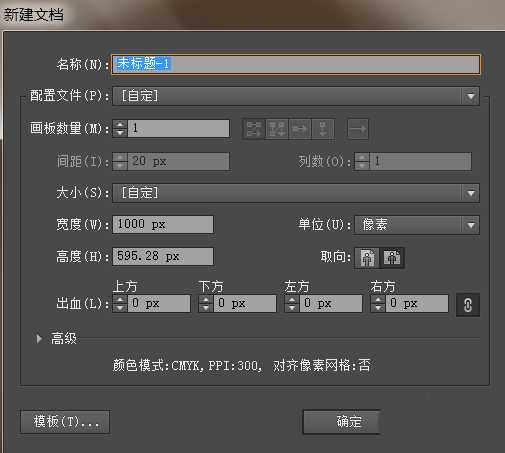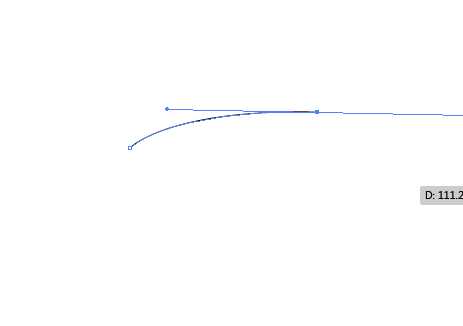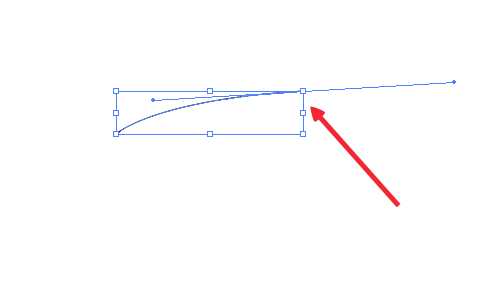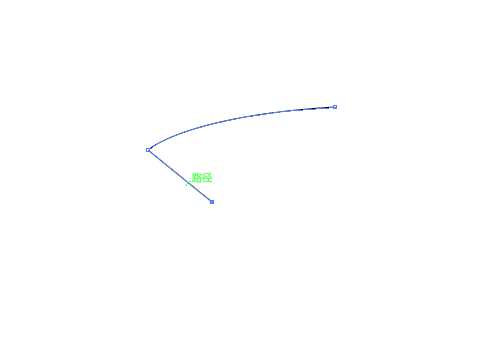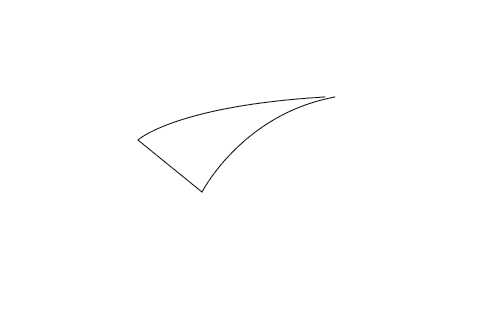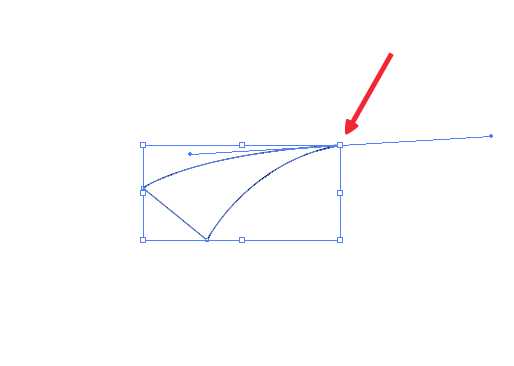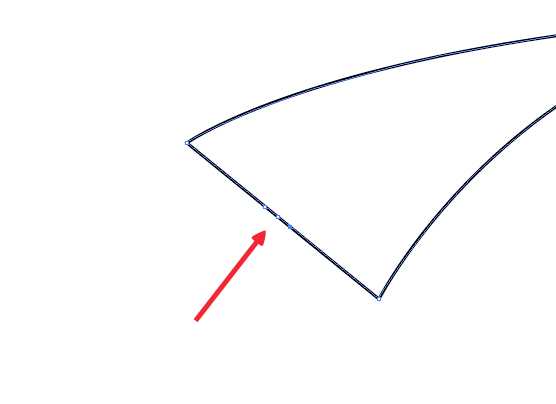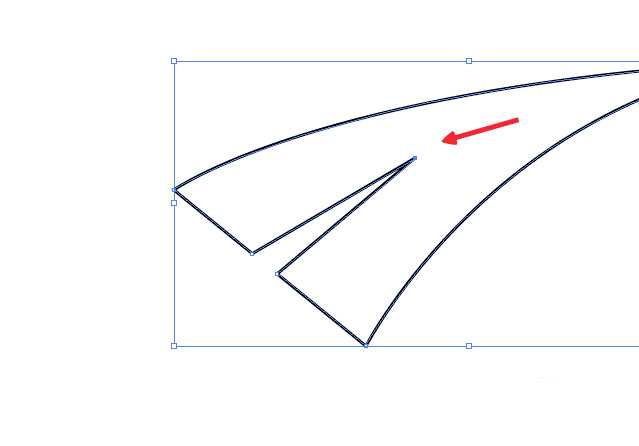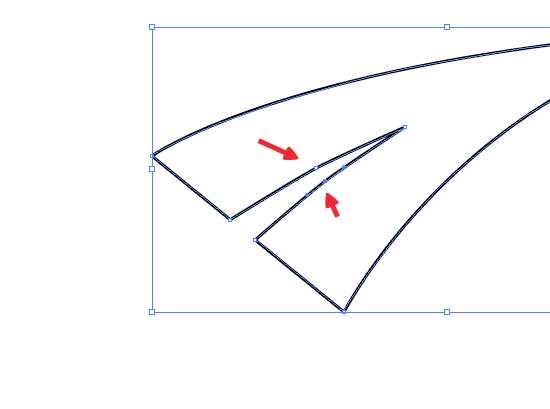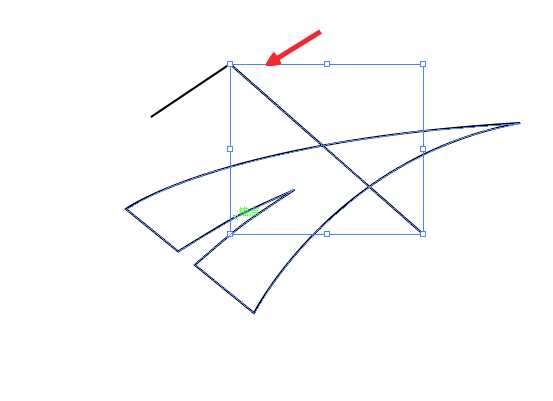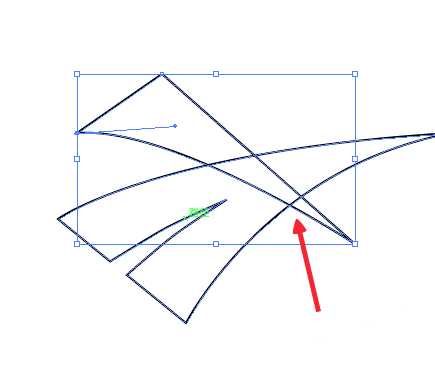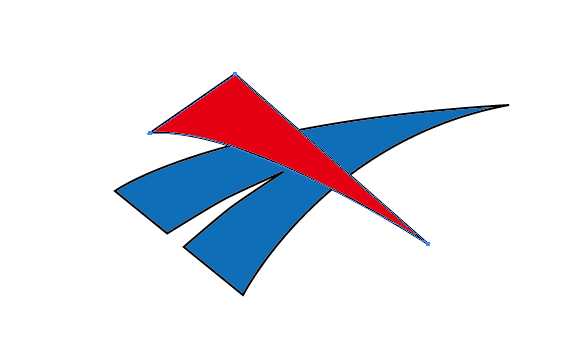ai怎么设计锐步图标? ai锐步标志logo的设计方法
(编辑:jimmy 日期: 2024/11/6 浏览:3 次 )
ai中想要绘制一个锐步标志矢量图,该怎么绘制呢、下面我们就来看看详细的教程。
- 软件名称:
- Adobe Illustrator CC(AI软件) 2018 v22.0.0 简体中文安装版
- 软件大小:
- 797.2MB
- 更新时间:
- 2017-09-26立即下载
1、打开ai软件,新建空白文档,确定,如图。
2、使用钢笔工具绘制一条曲线,如图。
3、直接选择工具点击上边的锚点,然后使用键盘往上箭头移动曲线锚点,如图。
4、钢笔工具点击初始锚点,绘制一条直线,如图。
5、接着绘制一条曲线,要注意的是终点不要和相近的那个锚点重合,如图。
6、然后直接选择工具单击顶部的锚点,往右箭头移动锚点和第五部的终点重合,如图。
7、放大图形,钢笔工具在如图位置添加三个锚点,如图。
8、直接选择工具点击中间的锚点,然后拉动,形成如图。
9、然后在如图位置,添加锚点,并且往上移动,转化为弧形,如图。
10、使用直线段工具绘制如图的形状。
11、钢笔工具绘制曲线连接第10步形成的两个锚点,如图。
12、调整位置,填充颜色如下图。
13、全选,设置描边为白色,得到最后的锐步标志矢量图。
以上就是ai锐步标志logo的设计方法,希望大家喜欢,请继续关注。
相关推荐:
ai怎么设计酷狗音乐的logo标志?
ai怎么设计重叠渐变效果的心形logo?
ai怎么设计水壶剪影画效果的标志logo?
下一篇:ai膨胀工具怎么给五角星制作圆球角度?